Comment créer un site d'adhésion avec WordPress (facilement)
Publié: 2019-05-16Essayez-vous de comprendre comment créer un site d'adhésion avec WordPress ?
Les sites d'adhésion vous permettent de facturer aux utilisateurs l'accès à du contenu restreint afin que vous puissiez faire monter en flèche les revenus de votre site Web.
Dans cet article, nous allons vous montrer exactement comment créer facilement un site d'adhésion à l'aide de WordPress.
Qu'est-ce qu'un site d'adhésion WordPress ?
Un site d'adhésion invite les visiteurs à payer pour accéder à certaines zones ou contenus de votre site. Il vous permet de restreindre l'accès à tout ou partie du contenu de votre site, aux téléchargements, aux forums, aux cours en ligne, à l'équipe d'assistance, etc.
Les sites d'adhésion sont un moyen de plus en plus populaire et facile pour les gens de gagner de l'argent en ligne avec leurs sites Web.
Quels sont les avantages de créer un site d'adhésion WordPress ?
Il existe de nombreuses raisons pour lesquelles vous voudrez peut-être envisager d’avoir votre propre espace réservé aux membres de votre site Web. Voici quelques-uns des avantages les plus populaires de la création d'un site d'adhésion :
- Plus de revenus. Les sites Web d'adhésion utilisent un modèle de facturation récurrente, ce qui signifie que vous pouvez générer un flux de revenus constant qui augmente chaque mois lorsque de plus en plus de visiteurs s'inscrivent. Cela peut vous aider à augmenter vos revenus, surtout si vous utilisez déjà les ventes et la publicité d'affiliation.
- Moins de travail. Mettez votre contenu à votre service. Les sites d'adhésion sont un moyen fantastique d'augmenter vos revenus passifs en créant du contenu premium une fois, puis en l'ajoutant uniquement si vous le souhaitez. Si vous créez un excellent site d'adhésion une fois, vous n'avez pas à faire beaucoup plus pour continuer à le développer, à moins que vous ne décidiez de mettre à jour votre contenu ou d'interagir avec vos membres.
- Établir l'autorité. Lorsque vous limitez le contenu à un plan d'adhésion, les visiteurs comprendront facilement que votre contenu premium est précieux et que vous êtes un maître en la matière.
- Développez votre liste de diffusion. Lorsque vous ajoutez des utilisateurs enregistrés à votre liste de diffusion, vous la remplissez de visiteurs engagés qui connaissent déjà votre site et sont plus susceptibles d'interagir avec vos e-mails. Cela vous aidera à booster vos efforts de marketing par e-mail.
Quel est le meilleur plugin d'adhésion pour WordPress ?
Il existe de nombreux plugins d'adhésion pour WordPress.
Avec le module complémentaire d'inscription des utilisateurs WPForms, vous pouvez créer des formulaires d'inscription pour permettre à vos visiteurs de s'inscrire facilement pour un compte WordPress. Et vous pouvez les ajouter automatiquement à votre liste de diffusion, leur envoyer des e-mails de bienvenue et même activer leurs comptes.
Cependant, si vous recherchez un plugin de site Web d'adhésion plus complet, vous devez utiliser MemberPress.
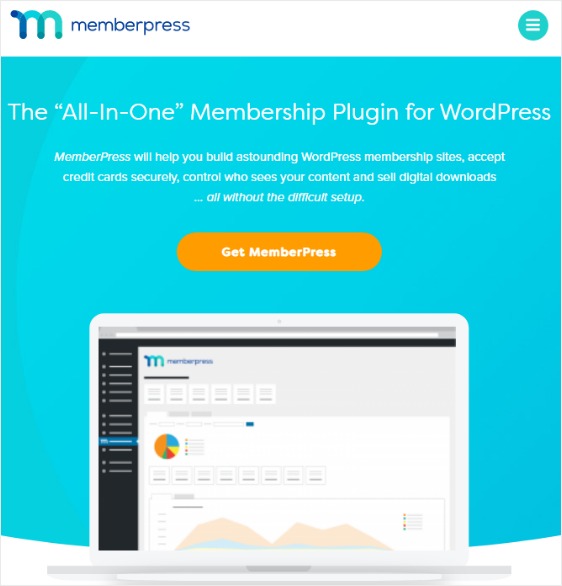
Nous le recommandons car il est facile à utiliser, fonctionne très bien avec WPForms et est l'un des plugins d'adhésion les plus populaires sur le marché.
Comment créer un site d'adhésion avec WordPress
Vous vous demandez comment créer un site Web d'adhésion? Voyons comment créer un site d'adhésion avec WordPress et MemberPress.
- Configurer le plugin MemberPress
- Configurez vos modes de paiement
- Créer des niveaux d'adhésion
- Configurer des règles d'accès
- Créer du contenu réservé aux membres
- Créer une page de prix
- Ajouter des formulaires d'inscription et de connexion
Étape 1 : Configurer le plugin MemberPress
Vous voudrez commencer par installer et activer le plugin MemberPress. Voici un guide étape par étape sur la façon d'installer un plugin WordPress.
Ensuite, cliquez sur le lien vers la page des options du plugin dans la notification du tableau de bord.

De plus, vous pouvez également accéder à cette page en allant dans MemberPress » Options.
Maintenant, configurez tous les paramètres à votre guise.
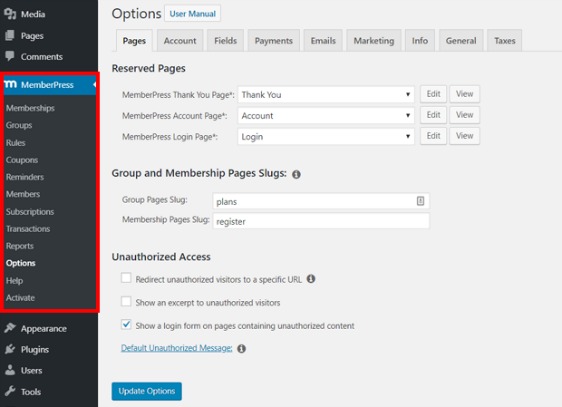
Étape 2 : Configurez vos méthodes de paiement
Ensuite, cliquez sur l'onglet Paiements sur la page des options pour configurer les passerelles de paiement que vous souhaitez utiliser sur votre site d'adhésion.
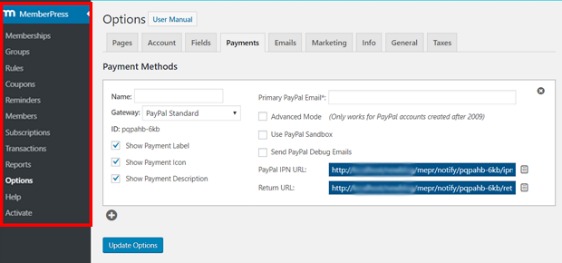
MemberPress vous permet d'accepter les paiements avec Stripe, PayPal et Authorize.net comme passerelle de paiement. N'hésitez pas à configurer plusieurs passerelles de paiement ou à vous en tenir à une.
Pour une comparaison approfondie des 2 options les plus populaires, consultez notre article Stripe vs Paypal.
Étape 3 : Créer des niveaux d'adhésion
Maintenant que vos paramètres MemberPress sont tous configurés, l'étape suivante consiste à créer des niveaux d'adhésion que les visiteurs peuvent acheter.
Chaque niveau peut avoir des prix, des fonctionnalités et un contenu différents. Heureusement, vous pouvez créer des niveaux d'adhésion illimités avec MemberPress.
Pour ce faire, accédez à MemberPress » Adhésions dans le menu de gauche du tableau de bord, puis cliquez sur le bouton Ajouter un nouveau .
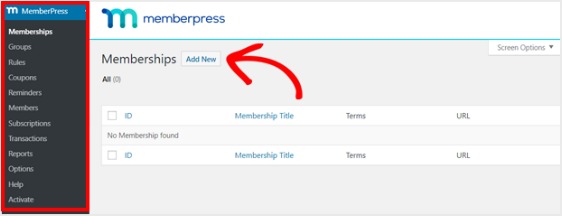
Ensuite, saisissez un titre et une description pour votre niveau d'adhésion dans l'éditeur. Ensuite, définissez le prix, le type de facturation et l'heure d'accès dans la section Conditions d'adhésion à droite.
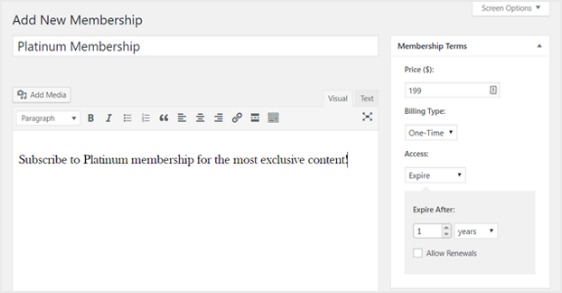
Après cela, vous voudrez faire défiler jusqu'à la section Options d'adhésion pour la personnaliser comme vous le souhaitez. Et n'oubliez pas de cliquer sur les autres onglets pour configurer également les autorisations et la boîte de prix.
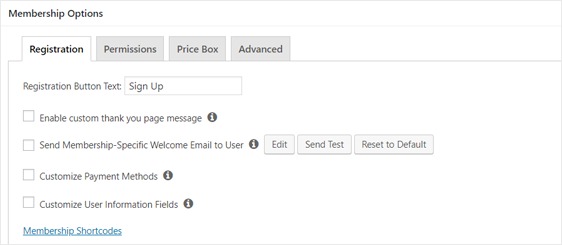
Ensuite, publiez votre niveau d'adhésion.
Étape 4 : Configurer les règles d'accès
Vous voudrez vous assurer de définir où et à qui vous souhaitez restreindre l'accès sur votre site Web d'adhésion. Pour ce faire, vous devez donc définir des règles.
Accédez à MemberPress » Rules dans le panneau de gauche et sélectionnez Ajouter un nouveau .
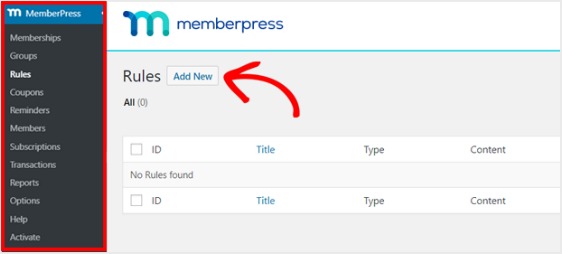
Maintenant, sur l'écran qui apparaît, créez une nouvelle règle pour lier votre contenu aux niveaux d'adhésion que vous avez déjà créés.
Par exemple, vous pouvez sélectionner que tout le contenu d'une catégorie spécifique ne soit accessible qu'aux utilisateurs disposant des 2 plans d'abonnement les plus chers. Dans cet exemple, nous avons sélectionné la catégorie Advanced WordPress Guide .
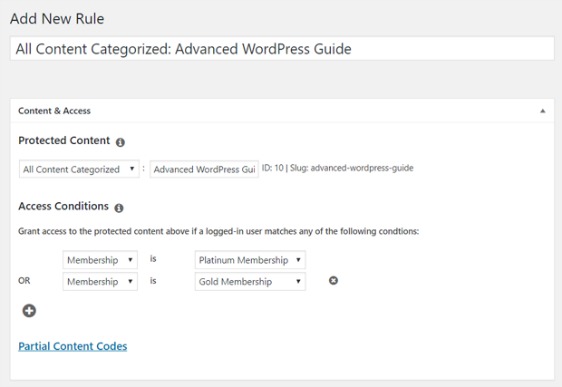
Ensuite, dirigez-vous vers les paramètres d' égouttement/expiration .
Si vous choisissez d'activer l'option Goutte à goutte , cela vous permettra de publier progressivement du contenu.
D'autre part, l'option Expiration vous permet de choisir l'heure à laquelle le contenu n'est plus disponible.
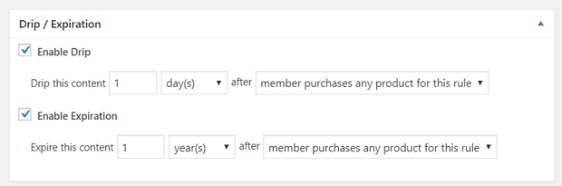

Une fois que tout se présente comme vous le souhaitez, enregistrez votre règle. Vous pouvez maintenant répéter cette étape pour créer plus de règles.
Étape 5 : Créer du contenu réservé aux membres
Ensuite, vous voudrez créer du contenu réservé aux membres afin que vous ayez réellement un contenu premium à offrir aux gens après leur inscription sur votre site d'adhésion.
Vous pouvez ajouter du contenu avec un article ou une page. Donc, pour cet exemple, nous allons créer du contenu à lier à la règle d'accès que nous avons créée à la dernière étape.
Créez un nouveau message et ajoutez-y le contenu que vous souhaitez. Ensuite, sélectionnez la catégorie Advanced WordPress Guide .
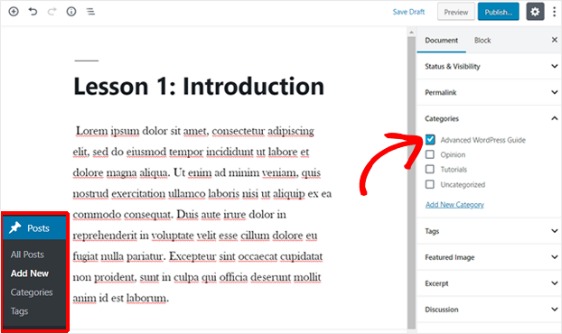
Ensuite, faites défiler jusqu'à la section Accès non autorisé de MemberPress . Ici, vous pouvez configurer ce que les non-membres (utilisateurs non enregistrés) verront lorsqu'ils essaieront d'accéder à ce contenu.
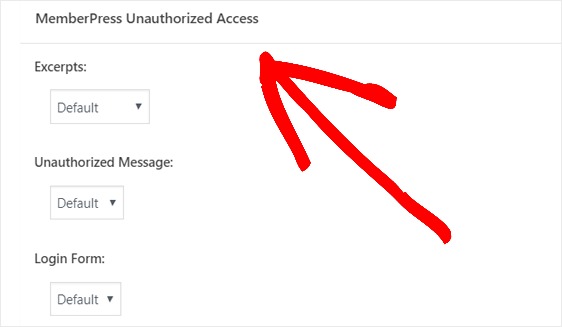
Et lorsque tout est configuré comme vous le souhaitez, publiez votre page. Ensuite, vous pouvez vous diriger vers Messages »Tous les messages pour voir quel accès au contenu est limité à certains niveaux d'adhésion.
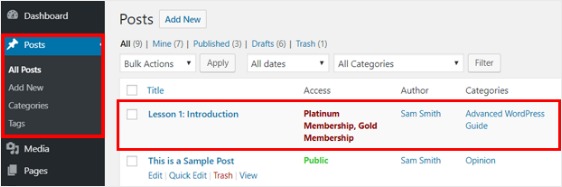
Vous pouvez également créer des cours en ligne avec le module complémentaire Cours intégré. La création de votre programme de cours est facile avec le générateur de cours visuel. Il est construit au-dessus de l'éditeur de blocs WordPress, c'est donc un processus similaire aux étapes ci-dessus.
Étape 6 : Créer une page de tarification
Dans cette prochaine étape, vous souhaiterez créer une page de tarification afin que les visiteurs de votre site puissent voir vos différents plans d'adhésion et s'inscrire. MemberPress vous permet de le faire facilement à partir des paramètres des groupes.
Allez dans le panneau de gauche et sélectionnez MemberPress » Groupes . Ensuite, cliquez sur le bouton Ajouter un nouveau .
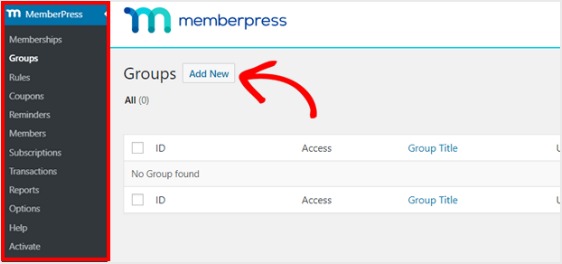
Nommez votre groupe comme « Plans de tarification » afin que les gens sachent de quoi parle la page. Après cela, faites défiler jusqu'à la section Options de groupe . Ici, vous pouvez ajouter les adhésions que vous souhaitez afficher sur votre page de tarification. Vous pouvez également modifier le thème de la page de tarification sur cette page.
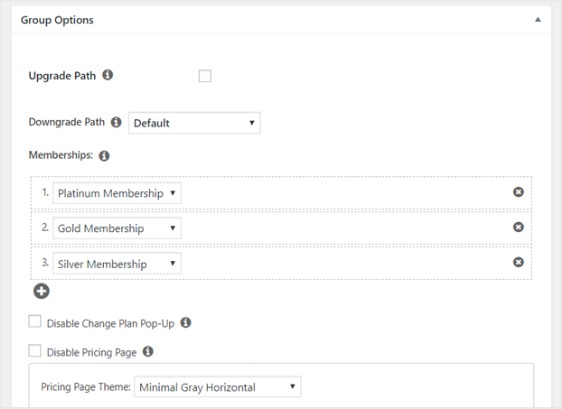
Maintenant, publiez cette page lorsque vous êtes prêt et prévisualisez-la pour la vérifier.
Voici un exemple de l'apparence d'une page de tarification sur le thème WordPress Twenty Nineteen par défaut :
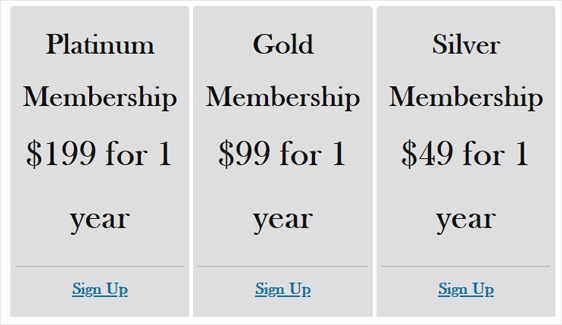
Maintenant, pour vous assurer que votre page de tarification est visible, vous souhaitez configurer MemberPress pour diriger les utilisateurs non enregistrés vers cette page lorsqu'ils essaient d'accéder au contenu réservé aux membres. En d'autres termes, lorsqu'une personne qui n'a pas payé pour accéder à votre contenu premium essaie de le faire, elle est redirigée vers une page de vente.
Pour cela, retournez dans MemberPress » Groupes et copiez l'URL du groupe.
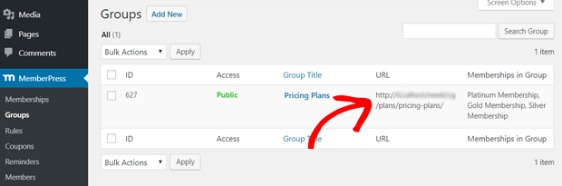
Ensuite, dirigez-vous vers MemberPress »Options et faites défiler jusqu'à la section Accès non autorisé . Après cela, cochez la case Rediriger les visiteurs non autorisés vers une URL spécifique et collez l'URL dans la case ci-dessous.
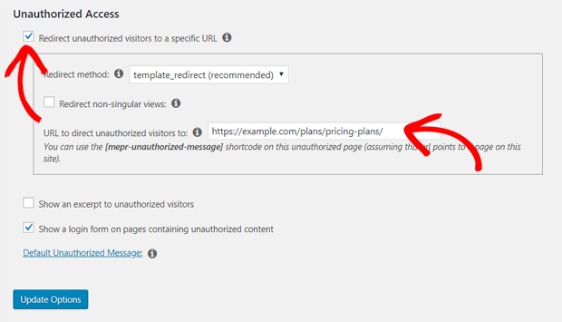
Enfin, sélectionnez le bouton Mettre à jour les options pour terminer cette étape afin que les utilisateurs non enregistrés soient redirigés.
Étape 7 : ajouter des formulaires d'inscription et de connexion
Maintenant, tout est presque tout mis en place. La dernière étape consiste donc à ajouter des formulaires d'inscription et de connexion à votre site d'adhésion afin que les gens puissent y accéder.
Faisons-le avec un widget. Accédez à Apparence » Widgets dans le panneau de gauche et faites glisser le widget de connexion MemberPress vers une zone prête pour les widgets de votre choix.
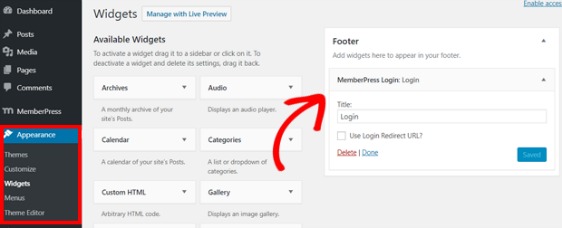
Ensuite, vous devrez ajouter l'URL de votre page de tarification au menu de navigation afin que les utilisateurs puissent réellement s'inscrire.
Alors allez dans Apparence » Menus et créez un nouveau menu ou choisissez-en un existant.
Après cela, sélectionnez Forfaits tarifaires dans la partie gauche sous Groupes et cliquez sur le bouton Ajouter au menu .
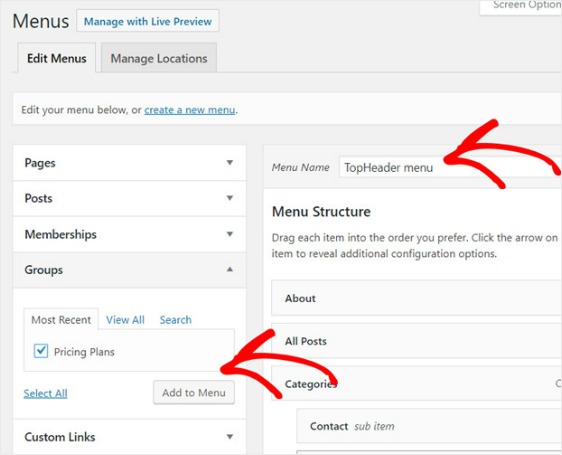
Et lorsque votre page de tarification apparaît sous la structure du menu , faites-la glisser pour la réorganiser où vous le souhaitez, puis cliquez sur Enregistrer.
Et c'est tout! Vous avez créé avec succès votre site d'adhésion avec WordPress.
Comment obtenir des analyses sur vos membres
Et maintenant que vous avez un site Web d'adhésion, vous aurez une communauté florissante et en croissance dont vous voudrez bien prendre soin.
Votre prochaine étape consiste à optimiser votre site d'adhésion pour obtenir plus de trafic et plus d'inscriptions. Vous pouvez utiliser MonsterInsights pour consulter les statistiques de votre site d'adhésion.
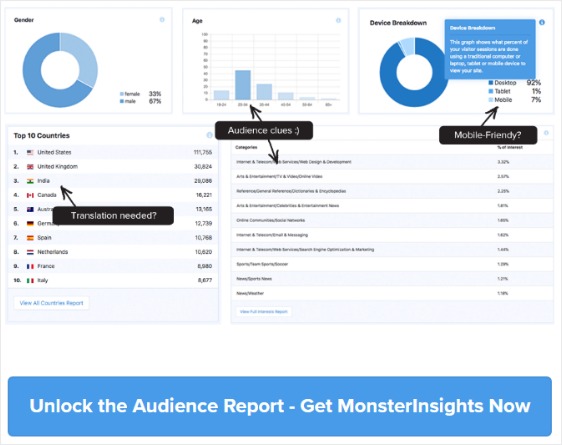
MonsterInsights est le meilleur plugin Google Analytics pour WordPress. Vous pouvez utiliser ce plugin pour obtenir des informations détaillées sur ce que font vos utilisateurs enregistrés, vos transactions, etc.
Comment augmenter les inscriptions de membres de votre site
De même, vous voudrez également vous concentrer sur l'augmentation de vos inscriptions sur votre site.
Vous pouvez utiliser le logiciel OptinMonster pour créer votre liste de diffusion et informer les gens de votre site d'adhésion. Découvrez cette étude de cas où une entreprise utilise OptinMonster pour développer sa communauté en ligne de 30 000 membres par mois !
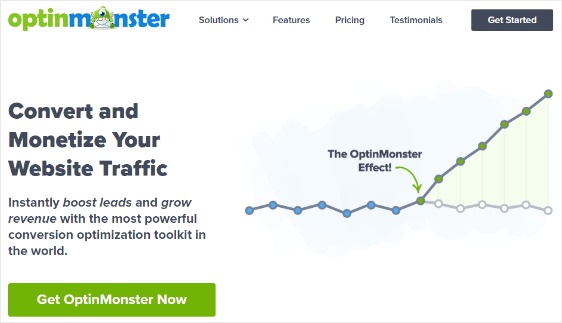
Vous pouvez également envisager d'organiser un cadeau WordPress et d'attribuer au gagnant un abonnement de base gratuit pour attirer une attention virale.
Réflexions finales sur la création d'un site d'adhésion WordPress
Et voila. Vous savez maintenant comment créer un site d'adhésion avec WordPress à l'aide d'un plugin d'adhésion.
Vous voulez en savoir plus sur d'autres façons d'augmenter vos revenus en ligne ? Consultez cet article sur les hacks puissants de WPForms pour développer votre entreprise en ligne.
Alors qu'est-ce que tu attends? Commencez dès aujourd'hui avec le plugin de formulaires WordPress le plus puissant.
Si vous aimez cet article, suivez-nous sur Facebook et Twitter pour plus de tutoriels WordPress gratuits.
